剪映电脑版特效添加方法详解
时间:2025-08-20 19:53:42 319浏览 收藏
想要为你的视频增添更多趣味和视觉冲击力吗?本文为你详细解读剪映电脑版特效添加教程,助你轻松打造引人入胜的视频作品。文章从特效添加的基础操作入手,讲解如何在剪映专业版中快速找到并应用各种特效,并通过调整持续时间、参数等,使特效与视频片段完美融合。同时,文章还深入分析了不同类型特效的适用场景和选择技巧,如光效、粒子、转场和风格化滤镜等,帮助你根据视频风格和色彩搭配,选择最合适的特效组合。更进一步,文章还介绍了特效叠加与细节调整的方法,包括调整透明度、位置、缩放以及利用关键帧控制变化,让你的视频特效更加自然流畅,避免视觉混乱。掌握这些技巧,让你的视频画面更具视觉冲击力,吸引更多观众的目光!
想在剪映电脑版添加视频特效提升吸引力,可按照以下步骤操作:一、添加特效基础:打开剪映专业版后选择视频片段,点击“特效”按钮,在分类中选择合适特效并拖动调整持续时间,部分特效支持参数调节。二、选择合适类型:光效适合高光时刻,粒子营造氛围,转场用于片段切换,风格化滤镜改变整体色调,选型需结合视频风格与色彩搭配。三、叠加与细节调整:支持多特效叠加,但需调整透明度、位置、缩放及使用关键帧控制变化,使效果自然融合。掌握这些方法能让画面更具视觉冲击力且不杂乱。
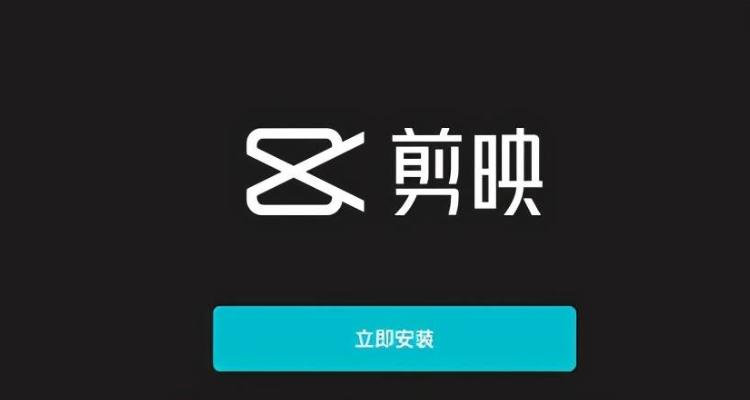
想在剪映电脑版里给视频加点特效,让画面更有吸引力?其实不难,只要掌握几个关键步骤,就能轻松实现视觉增强。剪映专业版内置了丰富的特效资源,合理使用能大大提升视频质感和观看体验。
一、特效添加基础操作
打开剪映专业版后,特效的添加其实非常直观。在时间轴上选中你要添加特效的视频片段,然后在左侧功能栏中点击“特效”按钮。这里会列出剪映自带的各种特效分类,比如“自然”、“科技感”、“转场”等。
你可以直接点击某个特效,它会自动应用到当前选中的片段上。如果你不确定哪种特效更合适,可以先预览一下:点击特效后,右侧预览窗口会实时显示应用效果。
几个小建议:
- 特效不是越多越好,尤其是背景画面已经比较复杂时,加太多会显得杂乱。
- 可以通过拖动特效边缘调整它的持续时间,让过渡更自然。
- 某些特效还支持参数调节,比如透明度、大小、方向等,点击特效后在右侧面板能看到具体设置项。
二、如何选择适合的特效类型
剪映专业版的特效库分类很细,选对类型是关键。常见的几种特效用途如下:
- 光效类:比如光斑、闪光、光晕,适合用在高光时刻或背景增强。
- 粒子类:烟雾、火花、飘雪等,适合营造氛围或场景过渡。
- 转场特效:用于两个片段之间的切换,比如“擦除”、“缩放”、“翻转”等。
- 风格化滤镜:虽然属于特效,但更像是滤镜,能整体改变画面色调和质感。
选择技巧:
- 根据视频风格选:比如科技类视频适合用线条、光效类特效;生活类视频则适合柔和的转场和自然光效。
- 注意色彩搭配:如果视频主色调是冷色,加个暖色调的光效可能反而突兀。
- 多尝试组合:比如一个光效+一个粒子特效,可以打造更丰富的视觉层次。
三、特效叠加与调整细节
有时候单个特效不够用,剪映专业版支持在同一段视频上叠加多个特效。操作方式也很简单,就是多次点击不同的特效,依次添加上去。
但叠加之后要注意调整每个特效的优先级和参数,避免冲突或视觉混乱。例如,两个光效叠加时,可以降低其中一个的透明度,或者调整它们的出现时间错开。
一些实用调整方法:
- 调整位置:某些特效可以拖动位置,比如光斑可以移动到画面某一角,而不是居中。
- 缩放和旋转:比如一个粒子特效,你可以放大或旋转角度,让它更贴合画面内容。
- 关键帧控制:如果你希望特效在某个时间点突然变亮或消失,可以用关键帧来控制透明度或大小变化。
基本上就这些。剪映专业版的特效功能已经足够满足日常视频制作的需求,关键是多尝试、多调整,找到适合自己视频风格的视觉方案。特效虽好,但别堆砌,自然融合才是关键。
好了,本文到此结束,带大家了解了《剪映电脑版特效添加方法详解》,希望本文对你有所帮助!关注golang学习网公众号,给大家分享更多文章知识!
-
501 收藏
-
501 收藏
-
501 收藏
-
501 收藏
-
501 收藏
-
141 收藏
-
355 收藏
-
270 收藏
-
332 收藏
-
439 收藏
-
409 收藏
-
157 收藏
-
354 收藏
-
378 收藏
-
479 收藏
-
304 收藏
-
474 收藏
-

- 前端进阶之JavaScript设计模式
- 设计模式是开发人员在软件开发过程中面临一般问题时的解决方案,代表了最佳的实践。本课程的主打内容包括JS常见设计模式以及具体应用场景,打造一站式知识长龙服务,适合有JS基础的同学学习。
- 立即学习 543次学习
-

- GO语言核心编程课程
- 本课程采用真实案例,全面具体可落地,从理论到实践,一步一步将GO核心编程技术、编程思想、底层实现融会贯通,使学习者贴近时代脉搏,做IT互联网时代的弄潮儿。
- 立即学习 516次学习
-

- 简单聊聊mysql8与网络通信
- 如有问题加微信:Le-studyg;在课程中,我们将首先介绍MySQL8的新特性,包括性能优化、安全增强、新数据类型等,帮助学生快速熟悉MySQL8的最新功能。接着,我们将深入解析MySQL的网络通信机制,包括协议、连接管理、数据传输等,让
- 立即学习 500次学习
-

- JavaScript正则表达式基础与实战
- 在任何一门编程语言中,正则表达式,都是一项重要的知识,它提供了高效的字符串匹配与捕获机制,可以极大的简化程序设计。
- 立即学习 487次学习
-

- 从零制作响应式网站—Grid布局
- 本系列教程将展示从零制作一个假想的网络科技公司官网,分为导航,轮播,关于我们,成功案例,服务流程,团队介绍,数据部分,公司动态,底部信息等内容区块。网站整体采用CSSGrid布局,支持响应式,有流畅过渡和展现动画。
- 立即学习 485次学习
